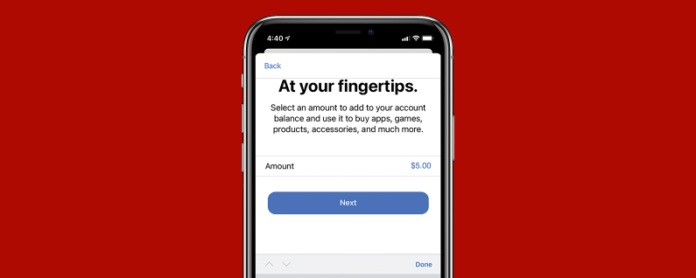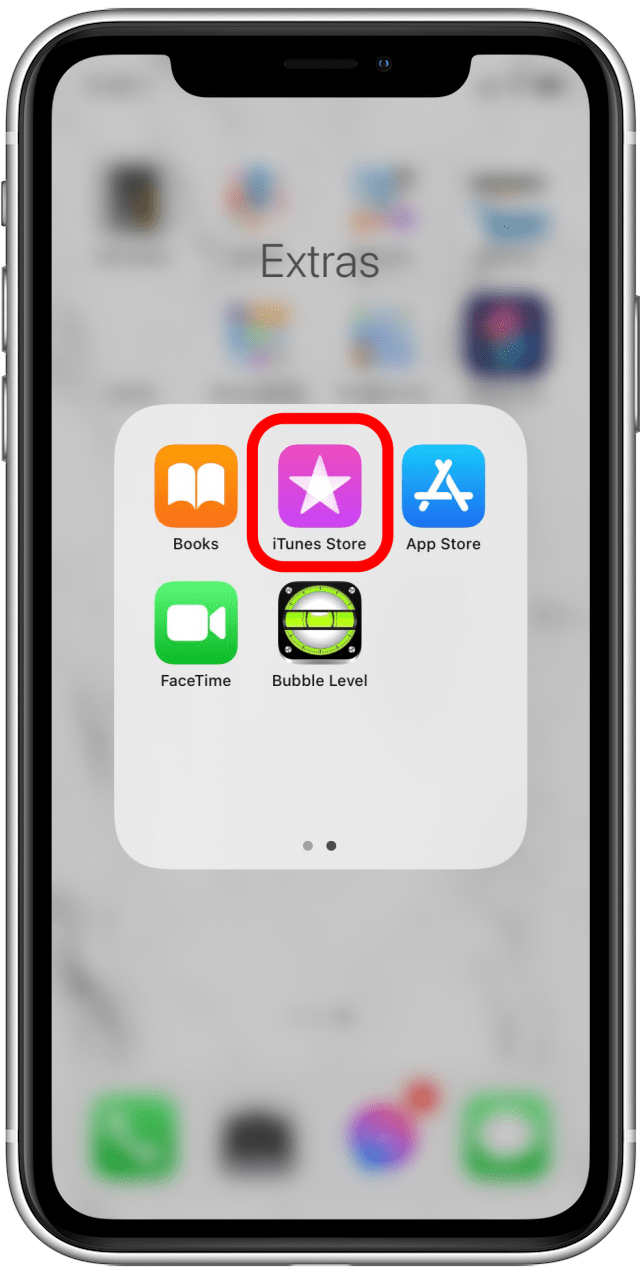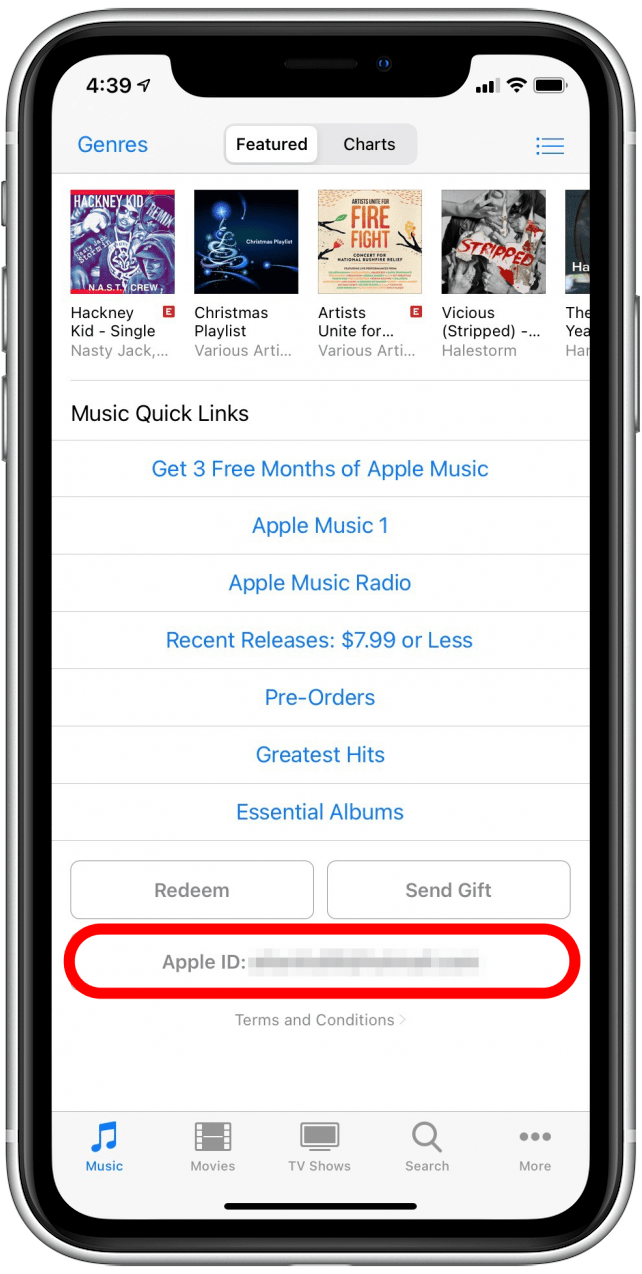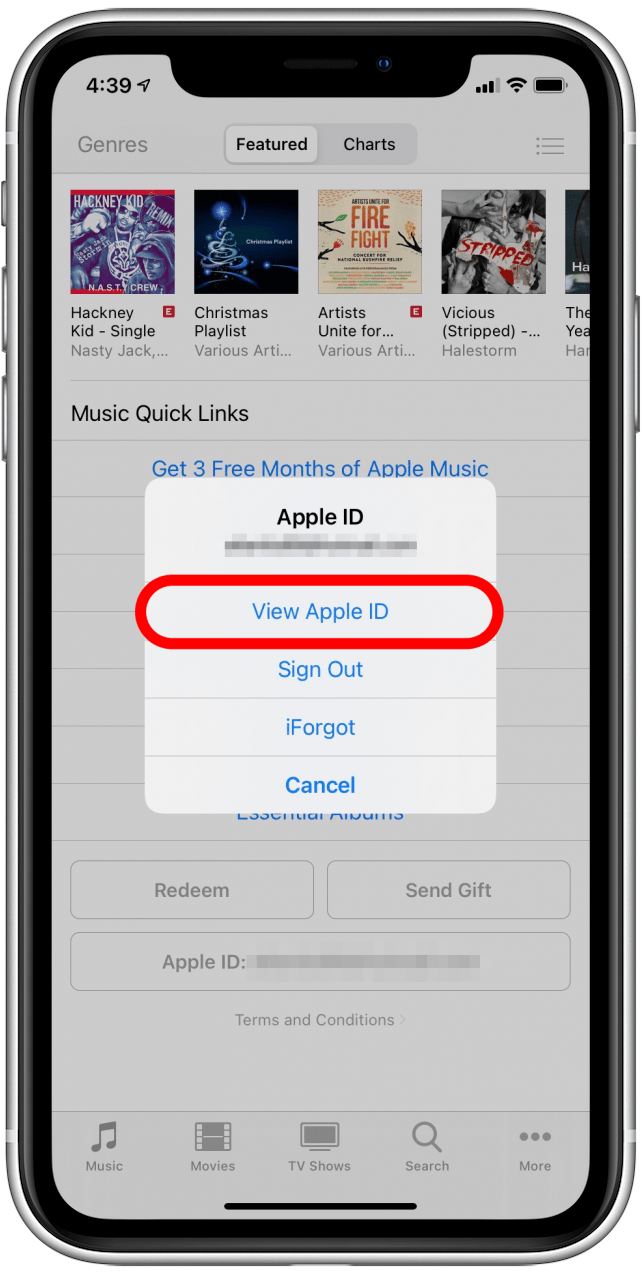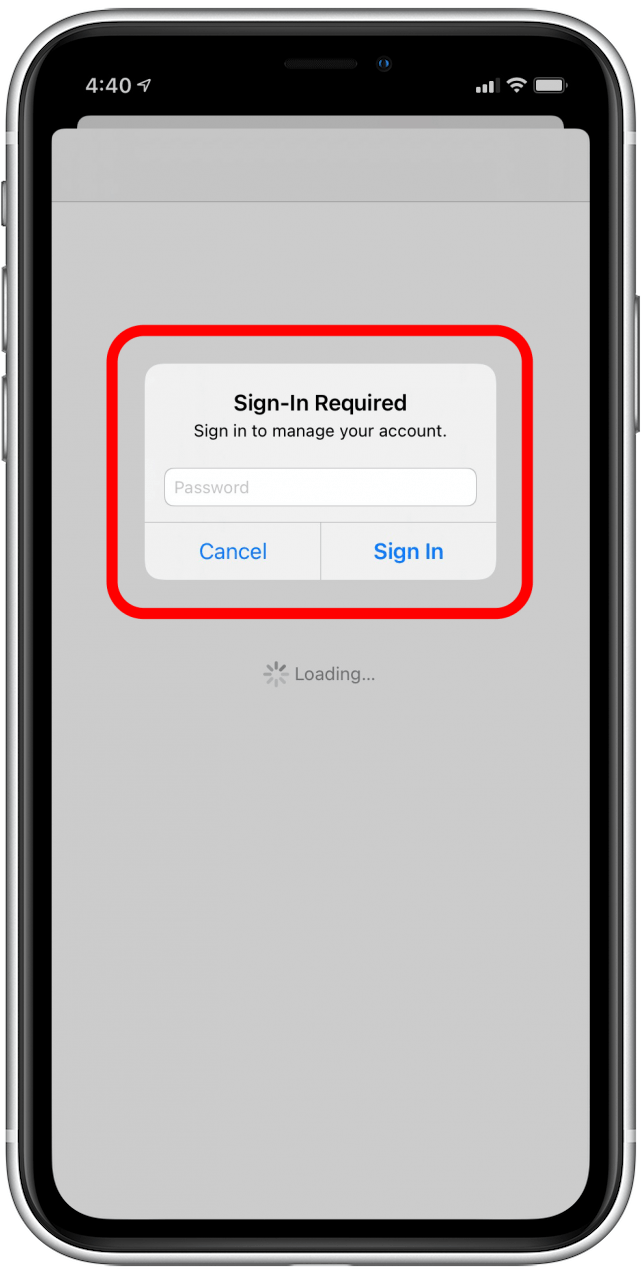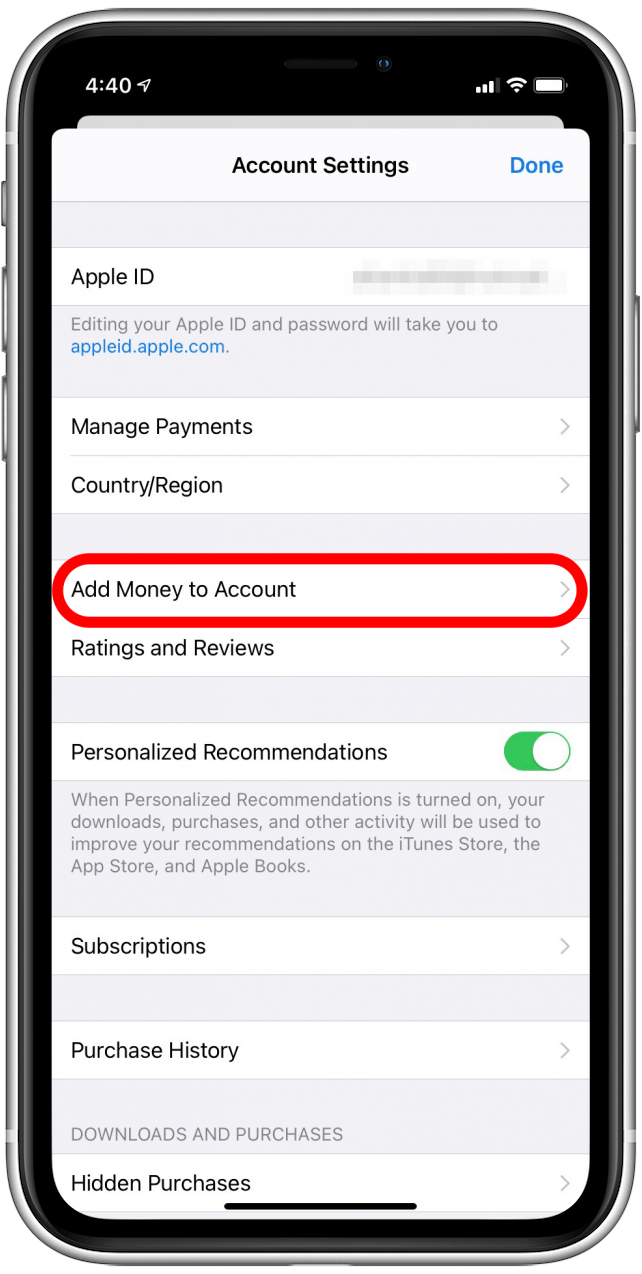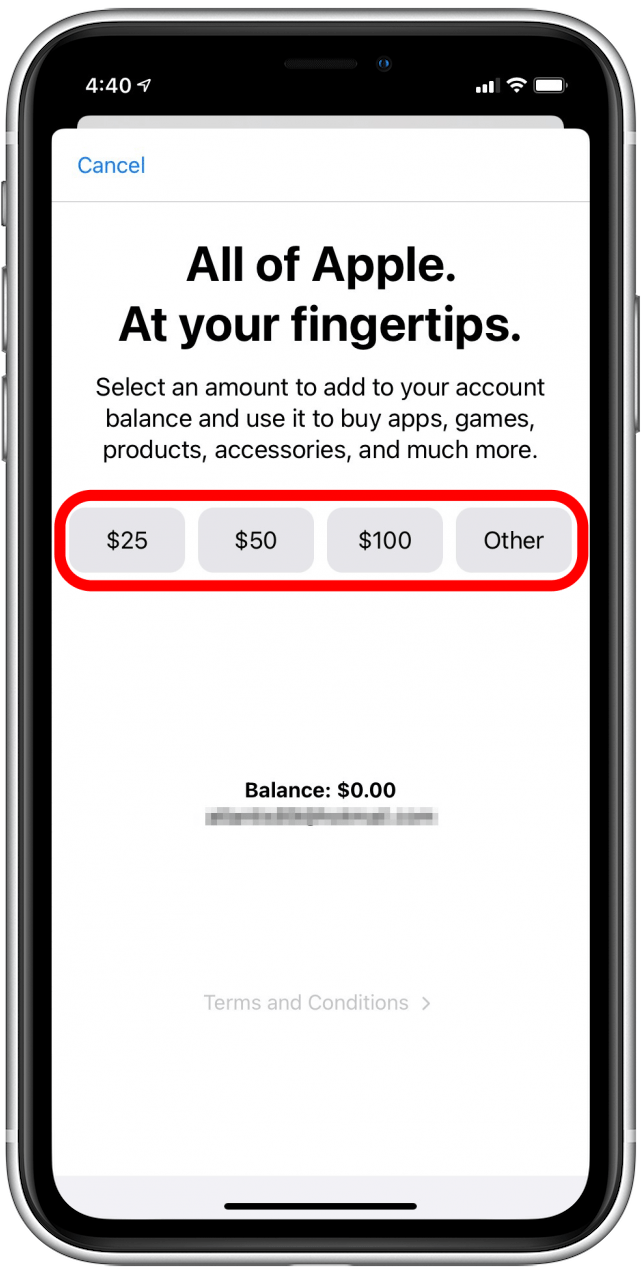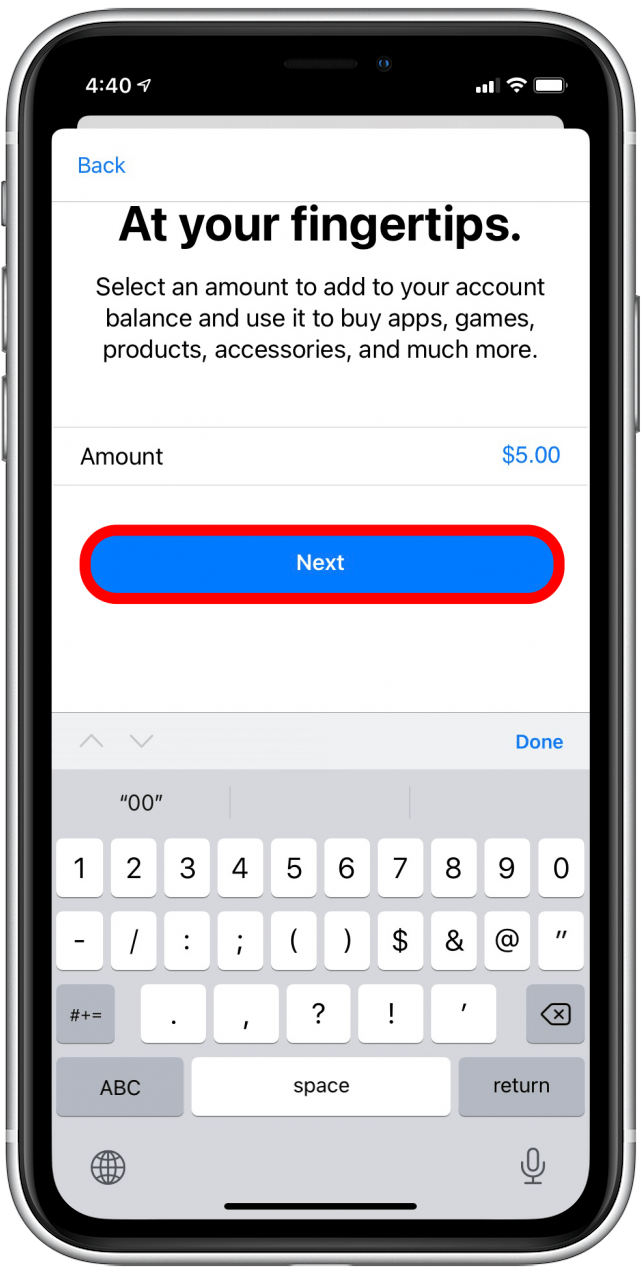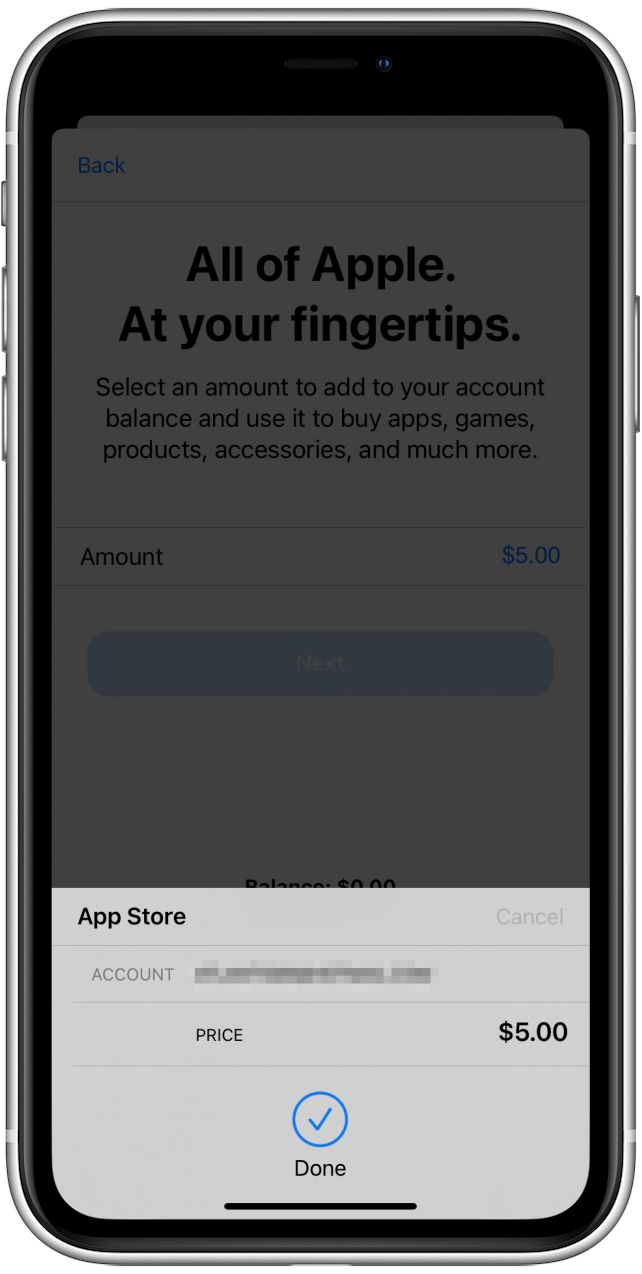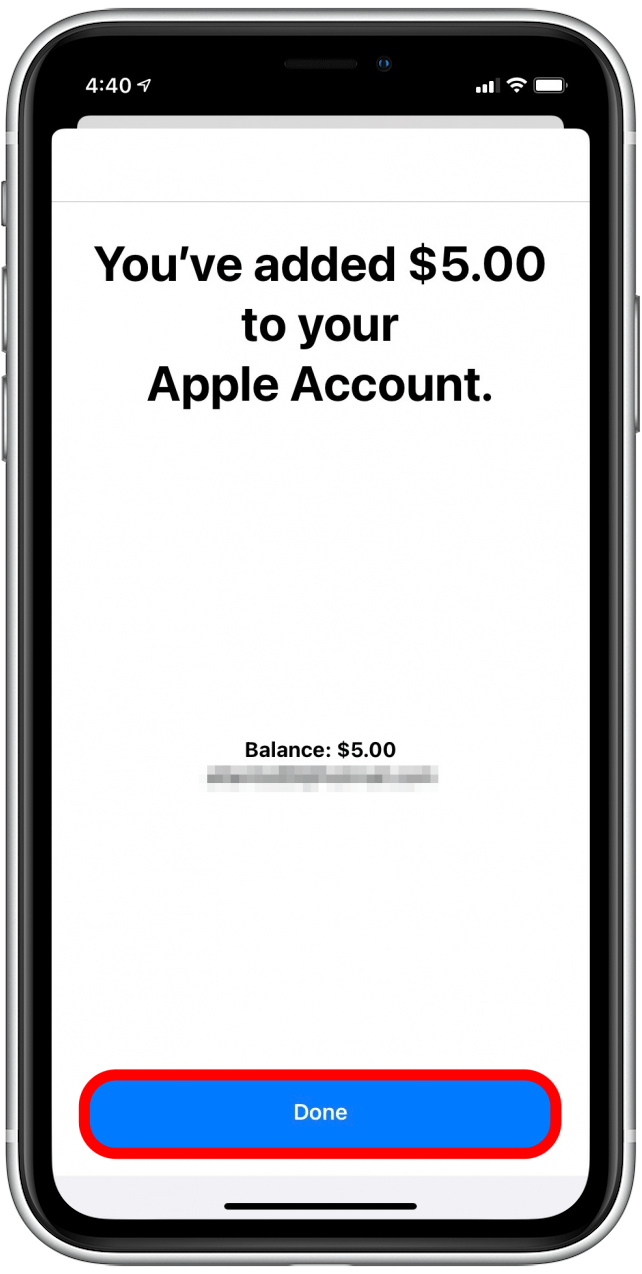Hvis du vil dele berettigede Family Sharing-køb, men ikke behøver at spørge Family Organizer eller blive bedt om, hver gang nogen vil købe noget på Apple Family Sharing-kontoen, er der en måde at stille midler til rådighed, så Family Organizer’s primære betalingsmetode ikke behøver ikke at blive opkrævet for hver enkelt persons køb.
Individuelle køb på en Apple Family Sharing-konto
Mange Apple Family Sharing-brugere aktiverer Købsdeling , så kvalificerede køb foretaget på familiekontoen kan være adgang af alle medlemmer af kontoen. Desværre med Family Sharing-konti er det ikke rigtig muligt at oprette en separat fordeling af midler til hvert familiemedlem, der skal bruges til disse køb.
For en konto, hvor flere voksne deler køb, betyder det, at familiemedlemmer måske føler, at de er nødt til at tjekke med Family Sharing-arrangøren, hver gang de foretager et køb, hvilket kan blive irriterende og undertiden akavet, når de deler konti med flere voksne eller husstande.
Da Apple er så ivrig efter at holde kontakten med brugernes behov og vaner, tror du, at virksomheden ville have gjort disse konti mere brugervenlige på denne måde. Ak, ikke endnu. Der er dog løsninger til at omgå dette problem, og vi diskuterer hver enkelt nedenfor.
Føj midler til dit Apple-id i stedet for at bruge familiebetalingsmetoden
Hvis du er medlem af en Apple Family Sharing-konto, kan du stadig tilføje penge til dit eget Apple-id, og de bliver brugt op først, før betalingerne for dine køb genoptages af arrangørens primære betalingsmetode.
Sådan tilføjes midler til dit eget Apple-id ved hjælp af din iPhone, iPad eller iPod touch:
- Åbn iTunes Store-appen .

- Rul helt til bunden og tryk på dit Apple ID.

- Tryk på Se Apple-id .

- Log ind, hvis du bliver bedt om det.

- Tryk på Føj penge til konto .

- Vælg et foreslået beløb, eller tryk på Andet .

- Hvis du vælger Andet , skal du indtaste et beløb og derefter trykke på Næste .

- Bekræft købet nederst på skærmen, og tryk derefter på Udført .

- En bekræftelse vises, der viser din nye saldo.
- Tryk på Udført for at afslutte.

Husk, at hvis du er arrangør, vil enhver balance på dit eget Apple-id blive brugt til dine egne køb såvel som Family Sharing-medlemmers køb, så denne metode gælder muligvis ikke for dig, men det kan være nyttigt at dele denne metode med familiemedlemmer på din konto!
Brug gavekort i stedet for familiebetalingsmetoden
Arrangører
Hvis du er arrangør og føler dig generøs, kan du sende familiemedlemmer gavekort, som de kan gælder for deres egne konti . Disse saldi bruges først, før køb vender tilbage, hvis de bliver opkrævet til Family Sharing primære betalingsmetode – dit Apple ID-saldo eller betalingskort.
Familie medlemmer
Hvis du er medlem af en Apple Family Sharing-konto, kan du ansøge gavekort til dit eget Apple ID . Disse saldo på gavekort bruges til at foretage dine indkøb, indtil din saldo er opbrugt. På det tidspunkt vil dine køb gå tilbage til at blive opkrævet i Family Sharing arrangørens betalingsmetode. Af denne grund er det bedst at holde styr på din balance.
Hvilke køb vil der stadig blive opkrævet til den primære betalingsmetode?
Nogle køb debiteres altid den primære betalingsmetode på en Family Sharing-konto, såsom gaver, gavekort og visse abonnementer. Ellers faktureres køb til din egen kontosaldo, hvis du foretager dem på dit Apple-id.
De metoder, vi har dækket af denne artikel, har tendens til at være de mest nyttige måder at omgå hovedpine, der er involveret i administration af en Family Sharing-konto med mennesker i flere husstande eller med ellers uafhængige familiemedlemmer. Vi håber, at Apple gør denne proces meget enklere i den nærmeste fremtid!